Dieser PC kann aufgrund von Parity Storage Spaces nicht auf Windows 10 aktualisiert werden
Ein Windows 10 Feature Upgrade hat, wie jedes andere, seine eigenen Probleme, und es scheint, als hätte Version 2004 viele Probleme mit dem Speicher(issues around Storage) . Eines der Probleme, die das Upgrade von Windows 10 eingeschränkt haben , hängt mit Parity Storage Spaces zusammen . Windows 10-PCs erhalten eine Fehlermeldung:
This PC can’t be upgraded to Windows 10. Your PC isn’t supported on this version of Windows. No Action is needed. Windows Update will offer this version of Windows 10 automatically once the issue has been resolved.
Das klingt zwar nach einem allgemeinen Fehler, aber einer der Gründe ist das Problem mit Parity Storage Spaces nach dem Update auf Windows 10 , Version 2004, und Windows Server , Version 2004.
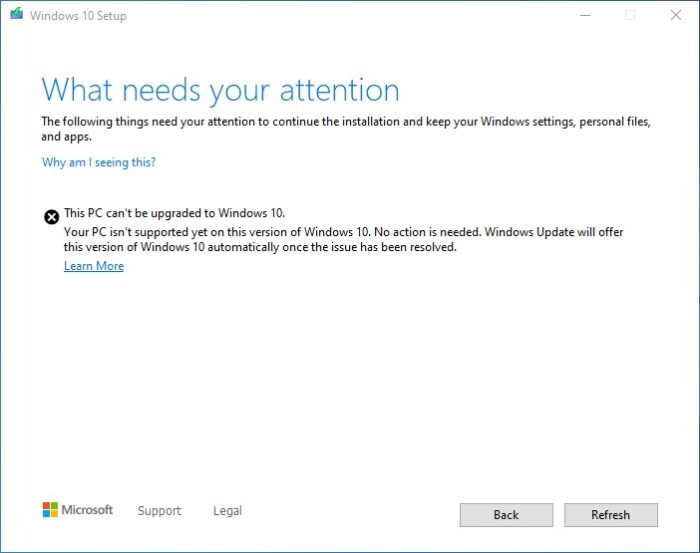
Ursache des Fehlers
Wenn Ihr Windows 10 - PC Parity Storage Spaces verwendet , hat der Speicher möglicherweise Probleme mit dem Erzzugriff nach der Aktualisierung auf Windows 10 2004, einschließlich der Serverversion. Bei einigen Konfigurationen werden die Parity Storage Spaces RAW im Disk Manager angezeigt . Simple Storage Spaces und Mirror Storage Spaces sind von diesem Problem jedoch nicht betroffen.
Parity Storage Spaces eignen sich hervorragend für große Dateien wie Videos und im Vergleich zu anderen; Sie benötigen nicht die doppelten Laufwerke. Die Leistung ist zwar langsam, aber sie funktionieren hervorragend für Mediendateien.
Dieser PC kann nicht auf Windows 10 – Paritätsspeicherplätze(– Parity Storage) aktualisiert werden
Allerdings hat Microsoft eine Lösung mit einer Reihe von Warnungen zu dem, was Sie jetzt tun sollten, detailliert beschrieben. Während Windows Update Ihnen kein Upgrade erlaubt, wenn Sie ein Upgrade erzwungen haben, dann sind hier zwei Warnungen:
- Das Zurücksetzen auf frühere Windows -Versionen behebt dieses Problem auf betroffenen Geräten nicht.
- Führen Sie den Befehl chkdsk auf keinem Gerät aus, das von diesem Problem betroffen ist.
Die Problemumgehung besteht darin, die Schritte anzuwenden und auf die vollständige Risikominderung oder Aktualisierung zu warten, um dieses Problem zu beheben. Wenn Sie eines der Speichertools ausprobieren, werden die Dateien beschädigt, insbesondere wenn das Volume im Disk Manager als (Disk Manager.)RAW angezeigt wird.(RAW)
Problemumgehung, um den Zugriff auf Parity Storage Spaces zu beheben
Use WIN + X , um das Power -Menü zu öffnen, und wählen Sie PowerShell (Admin) aus. (PowerShell (admin).)Geben Sie im PowerShell -Fenster den folgenden Befehl ein und führen Sie ihn aus:
Get-VirtualDisk | ? ResiliencySettingName -eq Parity | Get-Disk | Set-Disk -IsReadOnly $true
Dieser Befehl setzt Ihre Speicherplätze auf schreibgeschützt(Spaces) . Dadurch wird sichergestellt, dass die Daten zugänglich sind und nicht verloren gehen. Sie können ihnen jedoch nicht schreiben.
Einer der größten Nachteile ist, dass Ihr Volume lesbar sein sollte , wenn es als RAW angezeigt wird. (RAW)es wird nicht funktionieren. Es bedeutet nur, dass die Problemumgehung kein vollständiger Beweis ist, und wenn Sie kein Upgrade durchgeführt haben, erzwingen Sie das Upgrade von Windows bitte nicht, nur weil Sie es können.
HINWEIS(NOTE) : Microsoft hat die Windows-Fehlerbehebung für Probleme mit Paritätsspeicherplätzen(Windows Troubleshooters for Parity Storage Spaces) veröffentlicht , mit denen Benutzer nach dem Upgrade von Windows 10 auf die nächste Version konfrontiert werden können.
Related posts
Ereignis-ID 158 Fehler – Zuweisung identischer Festplatten-GUIDs in Windows 10
Installieren Sie Realtek HD Audio Driver Failure, Fehler OxC0000374 unter Windows 10
Behebung des Fehlers Ereignis-ID 7031 oder 7034, wenn sich der Benutzer vom Windows 10-Computer abmeldet
Hid.dll nicht gefunden oder fehlender Fehler in Windows 10
FEATURE TRANSFER-Fehler während der Softwareinstallation unter Windows 10
Benennen Sie das physische Laufwerk im Speicherpool für Speicherplätze in Windows 10 um
So fügen Sie Laufwerke zum Speicherpool für Speicherplätze in Windows 10 hinzu
PicsArt bietet benutzerdefinierte Aufkleber und exklusive 3D-Bearbeitung unter Windows 10
LoadLibrary-Funktionsfehler STATUS DLL NOT FOUND in Windows 10
So richten Sie einen privaten Cloud-Speicher mit einer Windows 10-FTP-Site ein
So ändern Sie Speicherplätze im Speicherpool in Windows 10
So deaktivieren Sie reservierten Speicher unter Windows 10
So benennen Sie den Speicherpool für Speicherplätze in Windows 10 um
So erstellen Sie Speicherplätze für Speicherpools in Windows 10
Beheben Sie SystemSettingsAdminFlows-Fehler unter Windows 10
So öffnen Sie .aspx-Dateien auf einem Windows 10-Computer
Beste kostenlose Barcode-Scanner-Software für Windows 10
So deaktivieren Sie Wechselmedienklassen und -zugriff in Windows 10
Drucker-Spooler-Fehler unter Windows 10 beheben
Fehlende Verbindungspunkte auf Windows 10-Installationsmedien außerhalb der USA
